
Biorąc pod uwagę wszystkie wielkie postępy technologiczne, obecnie nie brakuje wirtualnych asystentów we wszystkich domach. Chociaż wielu może w to nie wierzyć, te asystenci Doskonale wspierają nas w zapisywaniu ważnych dat, oczekujących na zakup przedmiotów w domu, alarmów itp. Z tego powodu coraz więcej osób decyduje się na aktywację i instalację tych przydatnych kreatorów.
Jednak wiele osób wciąż zastanawia się, jak firmy radzą sobie z naszymi pytaniami w taki sposób, aby system się nie nasycał.
W przypadku Google firma zatrudniła swój „Asystent Google” wyrafinowany system poleceń głosowych, który pomaga w wykonywaniu różnych zadań, które zamierzasz powierzyć. Obejmuje to codzienne zadania, takie jak znajomość pogody, umieszczanie piosenki, słuchanie wiadomości, porządkowanie zdjęć, a nawet możliwość zmiany głosu wspomnianego asystenta zgodnie z własnymi preferencjami.
Przy całej swojej sławie asystent jest dostępny zarówno na smartfonach, jak i na niektórych inteligentnych głośnikach, tak jak jest Google Home, który działa również z niektórymi zegarami, a nawet telewizorami poprzez konfigurację urządzeń z Androidem.
Jednak aby ten system działał w 100%, niezbędny jest ten sam kreator „Nagraj swój głos i dźwięk” wszystko to w celu ulepszenia usług, które oferuje Ci Google.
W tym poście nauczymy Cię, jak usunąć te nagrania, aby zwolnić trochę miejsca w urządzeniu, a także zachować prywatność.
Jest to zadanie, które możesz wykonywać tyle razy, ile chcesz, jednak pamiętaj, że jest to sposób, w jaki system pomaga ci rozpoznać pewne rzeczy z wyprzedzeniem i poprawia ich przewidywanie.
Usuń nagrania audio
Jeśli chcesz, możesz uzyskać dostęp do działań, które wykonałeś i które są powiązane z Twoim głosem i dźwiękiem, jeśli zalogujesz się na swoje konto Google. W tym celu ważne jest, aby wprowadzić sekcję „Dane i personalizacja”, po tym wystarczy wejść do zakładki „Aktywność związana z głosem i dźwiękiem”.
Będąc w środku wystarczy wejść w sekcję „Zarządzaj aktywnością”, to tutaj mamy pełny dostęp do wejść głosowych, które również będą uporządkowane według daty i czasu.
Możesz usunąć wszystkie nagrania osobno lub, jeśli chcesz, zrobić to od razu. Jeśli zdecydujesz się zająć pierwszym przypadkiem, wystarczy kliknąć przycisk „menu„I zlokalizuj fragment, który chcesz usunąć, jeśli są wszystkie, po prostu naciśnij je, a następnie kliknij przycisk”.Pozbyć się”.
Podobnie możesz pozbyć się wszystkich nagrań w formacie audio i kliknąć przycisk „Plus„To znajdziesz po prawej stronie, aby wcisnąć przycisk „Usuń aktywność” tutaj możesz to zrobić według daty i zrobić to wszystko na raz. Gdy będziesz gotowy, po prostu naciśnij Usuń i gotowe.
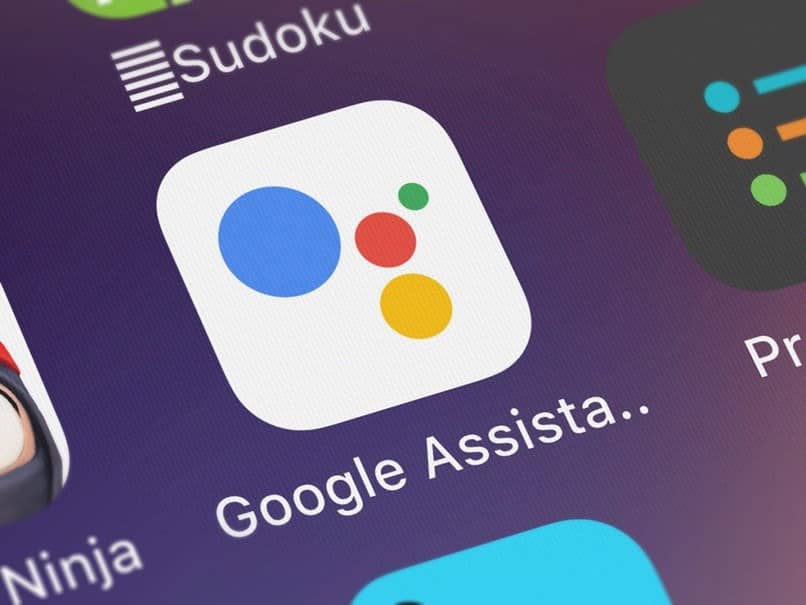
Jak wyłączyć nagrania audio?
Jeśli oprócz usunięcia wszystkich nagrań znajdujących się wcześniej na urządzeniu, zechcesz obejść się bez tej usługi, możliwe jest, że dezaktywujesz również funkcję nagrania audio w taki sposób, aby nie występowały już w przyszłości
Aby to zrobić, wystarczy wejść na swoje konto Google i wejść do sekcji „Dane i personalizacja” zlokalizuj się na opcji „Aktywność związana z głosem i dźwiękiem”. Wszystko, co musisz zrobić, to nacisnąć przełącznik, aby wstrzymać działanie głosu i dźwięku.
Dzięki tym prostym krokom możesz mieć znacznie więcej opcji dotyczących poleceń głosowych.

